So erstellen Sie eine funktionierende E-Mail-Signatur
Veröffentlicht: 2020-09-30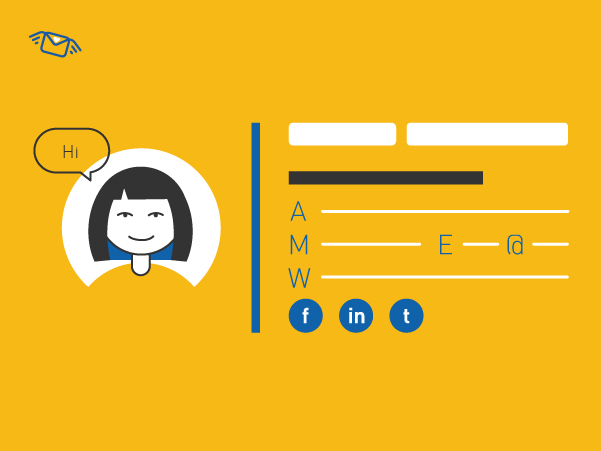
Viele Internet-Vermarkter achten nicht auf die E-Mail-Signatur. Tatsächlich ist es der am meisten übersehene Aspekt des E-Mail-Marketings. Es gibt jedoch viele nützliche Dinge, die Sie damit tun können. Viele erfolgreiche Vermarkter nutzen den Signaturbereich ihrer E-Mails, um ihre gesamte Marketingkampagne sehr effektiv zu nutzen.
Viele Marketingexperten glauben, dass E-Mail-Signaturen als Online-Visitenkarten dienen. Das kleine Detail kann Ihren Kunden, Interessenten und Lesern helfen, sich mit Ihnen auf persönlicher Ebene zu verbinden. Ebenso können Sie auch die E-Mail-Signatur verwenden, um den Datenverkehr umzuleiten. Die Möglichkeiten sind endlos. Sie müssen nur die richtige Einstellung haben, um es effektiv zu nutzen. Wir haben die 10 wichtigsten Tipps behandelt, die Ihnen zeigen, wie Sie eine E-Mail-Signatur erstellen, die sowohl attraktiv als auch effizient aussieht.
Verwenden Sie zur bequemen Verwaltung von E-Mails E-Mail-Studio. Wir haben auch eine großartige Mailinglisten-Software zum Verwalten von E-Mail-Listen. Mit dem E-Mail-Extraktor können Sie E-Mail-Adressen zum Versenden von Briefen sammeln.
Standardisierung der Signatur für E-Mail
Ein sehr wichtiger Tipp ist , Ihre Signatur einer E-Mail zu standardisieren . Es ist absichtlich oben platziert, damit Sie es von Anfang an tun können.
Wenn Sie ein Unternehmen mit vielen Mitarbeitern sind, ist es wichtig, dass jede Person denselben E-Mail-Signaturstil verwendet, um ein maximales Bewusstsein und eine maximale Präsenz für die Marke zu schaffen.
Wenn Sie andererseits der einzige sind, der die Signatur für E-Mails verwendet, müssen Sie sich darüber keine Gedanken machen.
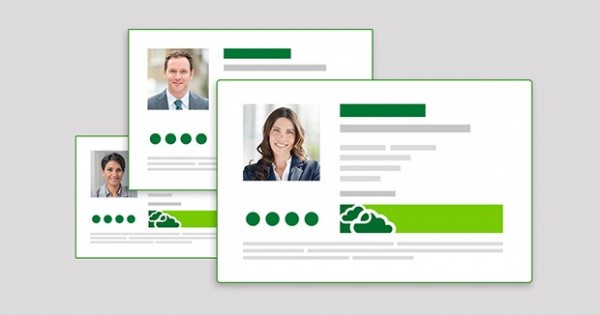
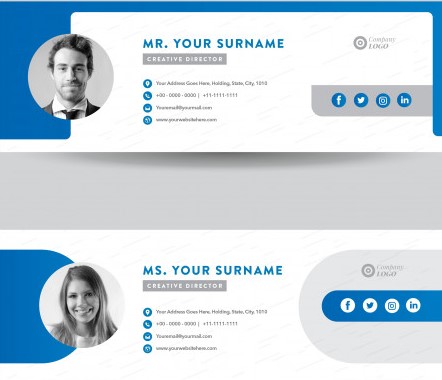
In diesen beiden Beispielen werden alle E-Mail-Signaturen der Mitarbeiter eines Unternehmens im gleichen Stil erstellt. Dies hilft Benutzern, eine Marke anhand der E-Mail-Signatur zu identifizieren.
Mach es nicht so:
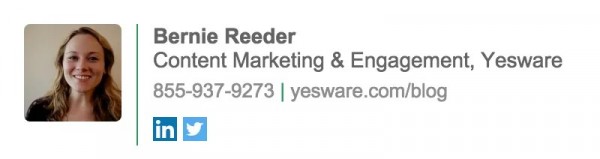
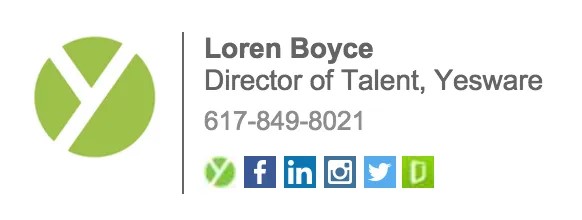
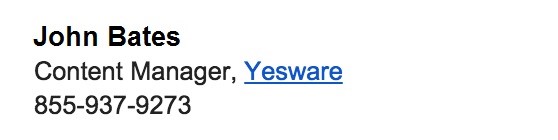
Wenn das Unternehmen dasselbe ist, aber die Signaturen unterschiedlich sind, kann ein Empfänger keine starken Assoziationen mit Ihrer Marke herstellen. Die Anerkennung leidet also.
Social-Media-Profile in der E-Mail-Signatur
E-Mail-Marketing und Social-Media-Traffic sind keine Einbahnstraße. Manchmal nutzen Sie Ihr Social-Media-Publikum, um E-Mail-Abonnenten zu erhöhen und umgekehrt. Es ist tatsächlich eine bewährte und effektive Technik, um Ihre Leads mit Social-Media-Websites zu pflegen.
Daher ist es eine gute Idee, Links zu Ihren Twitter-, Facebook-, Google+- und LinkedIn-Profilen in das Design der E-Mail-Signatur aufzunehmen. Es gibt Ihren Lesern auch die Möglichkeit, mit Ihnen persönlich in Kontakt zu treten. Einige Vermarkter neigen jedoch dazu, es zu übertreiben. Versuchen Sie also, nur die Links in eine E-Mail-Signatur aufzunehmen, von denen Sie und Ihr Unternehmen wirklich profitieren.
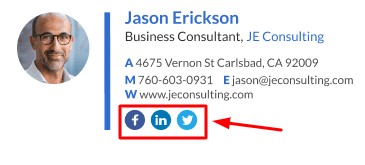
Social-Media-Links werden der E-Mail-Signatur hinzugefügt. Dies hilft dem Absender, die Konten zu bewerben, und den Empfängern, anhand der Profile mehr über ihn zu erfahren.
Halten Sie die E-Mail-Signatur kurz
Früher gab es eine langwierige Debatte über die Länge der Signatur. Glücklicherweise hat sich das Problem jetzt erledigt. Idealerweise sollte ein E-Mail-Signatur-Design 4-6 Zeilen haben.
Weniger als 4 Zeilen sind nicht wirklich ein Problem, obwohl die meisten Vermarkter nicht alle erforderlichen Informationen auf viel weniger Platz unterbringen können. Darüber hinaus können unzureichende Informationen auch Ihrer Glaubwürdigkeit schaden.
Versuchen Sie also, eine E-Mail-Signatur mit mindestens 4 und nicht mehr als 6 Zeilen zu erstellen.

Die E-Mail-Signatur besteht aus 5 Zeilen, und dies ist die optimale Größe.
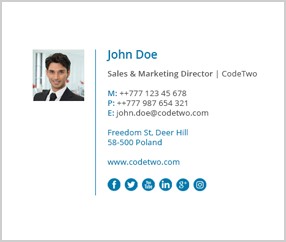
Die Signatur ist zu lang (9 Zeilen!)
Vertikale Linie in der E-Mail-Signatur
Das Ausfüllen aller erforderlichen Informationen in nur 4-6 Zeilen kann oft schwierig werden. Es ist daher eine gute Idee, vertikale Linien zu verwenden, um eng zusammengehörige Informationen zu trennen.
Zum Beispiel :
Herr Tim John | Personalleiter | ABC Ltd.
Telefon: 123456789 | Mobil: 987654321 | E-Mail: [email protected]
Sieht ziemlich gut aus, oder? Aber wie fügt man eine vertikale Linie in eine E-Mail-Signatur ein? Das ist sehr einfach. Drücken Sie einfach die Slash-Taste mit der Aufschrift „\ |“ (es steht über „Enter“) zusammen mit „Shift“. Und Sie erhalten die vertikale Linie in Ihrem Text.

Der senkrechte Strich trennt zwei Telefonnummern und zwei E-Mail-Adressen voneinander. Es sieht viel besser aus, als wenn sie auf den verschiedenen Linien platziert wären.

In diesem Fall hat der Absender die vertikalen Trennlinien nicht verwendet, also hat er die Telefonnummern in zwei getrennte Zeilen gesetzt. Dadurch wurde die Signatur zu lang.
Hinzufügen von Links und Hyperlinks zur E-Mail-Signatur
Das Hinzufügen von Hyperlinks im E-Mail-Signaturdesign ist eine weitere großartige Idee – vorausgesetzt, Sie halten es für hochrelevant.
Es mag wirklich verlockend sein, viele Hyperlinks einzufügen, aber wenn Sie es relevant halten, werden Sie bessere Belohnungen und mehr Traffic erhalten.
Eine gute Idee ist es, zumindest den Link Ihrer Website einzufügen. Darüber hinaus können Sie auch ein Bewusstsein für ein bestimmtes bevorstehendes Produkt schaffen. Rabatt-Coupons funktionieren in der Regel auch besser als viele andere Links. Denken Sie nur daran, dass Ihre E-Mail-Signatur nicht der Ort zum Verkaufen ist.
Um Ihre Arbeit an E-Mail-Kampagnen noch effektiver zu gestalten, haben wir eine Software für den E-Mail-Harvester auf Ihrem Computer entwickelt. Dann können Sie mit einem automatischen E-Mail-Massenversender Massensendungen versenden. Wenn alle E-Mails gesendet wurden, können Sie diese bequem mit der E-Mail-Tracker-Software verfolgen.
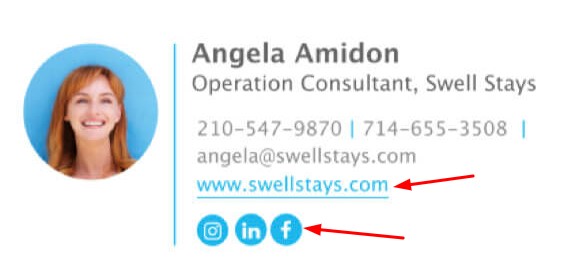
Der Link zur Website und die Hyperlinks zu den sozialen Medien in der E-Mail-Signatur.
Einfachheit ist der Weg, um Ihre E-Mail-Signatur großartig zu machen!
Denken Sie beim Erstellen des E-Mail-Signaturdesigns für Ihre Kampagne immer daran, es so einfach wie möglich zu halten.

Dies liegt daran, dass Sie sich über das Endergebnis auf verschiedenen Geräten, Bildschirmen, E-Mail-Clients und Browsern nie ganz sicher sind. Daher ist es immer am besten, beim Erstellen einer Signatur für E-Mails keine ausgefallenen Bilder, speziellen Schriftarten, Grafiken und Farben zu verwenden.
Verwenden Sie die einfachsten Schriftarten und Farben. Vermeiden Sie Bilder, um das gesamte Design wirklich einfach zu halten. Die einzige Ausnahme kann ein Foto eines Absenders sein. Dieses Bild ist nützlich, um mehr Vertrauen bei den Empfängern zu gewinnen. Wenn Mitarbeiter ihre Fotos nicht in die E-Mail-Signaturen einfügen möchten, können Sie sie durch das Logo Ihres Unternehmens ersetzen.
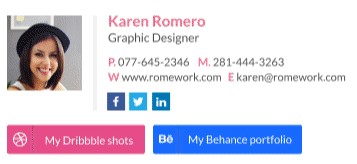
Die Signatur einer E-Mail mit dem Foto. Es hilft einem Benutzer, besser zu verstehen, wer sich an ihn wendet, und dies schafft eine persönlichere Atmosphäre.
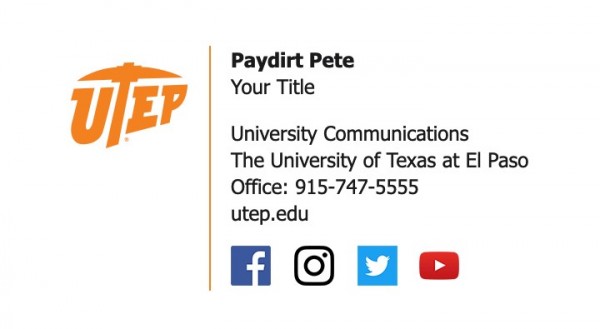
Die Unterschrift mit dem Logo. Es ist auch eine akzeptable Variante.
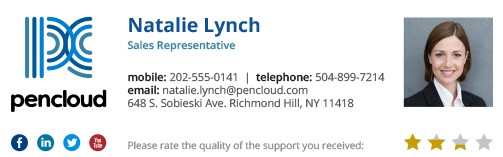
Die Signatur mit Logo und Foto wirkt überladen. Versuchen Sie, dies nicht zu tun.
Der Teiler in der E-Mail-Signatur
Ein weiterer übersehener Aspekt beim Design von Signaturen für E-Mails ist, wie Sie sie vom Rest der E-Mail trennen. Es gibt verschiedene Möglichkeiten, dies zu tun, aber die beste Methode ist die Verwendung des Trennzeichens mit Bindestrich (—)
Da die meisten Leute es gewohnt sind, es zu sehen, identifizieren sie es sofort als E-Mail-Signaturteiler. Darüber hinaus sieht es auch sehr sauber aus – viel mehr als viele andere Optionen.

Der Teiler trennt zwei verschiedene Blöcke: die Fakten über den Absender und seine Kontakte. Es hilft einem Benutzer, die benötigten Informationen schneller zu finden.
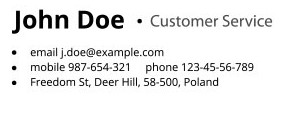
Es gibt keinen horizontalen Teiler, daher sieht die Signatur schlechter aus
Hinzufügen von Kontaktinformationen zur E-Mail-Signatur
Das Hinzufügen von Kontaktinformationen in Ihrem E-Mail-Signaturdesign hat das gleiche Konzept wie das Hinzufügen von Links zu sozialen Medien. Es soll Kontakt und Beziehung zu Ihren Lesern herstellen.
Die wichtigen Tipps zum Hinzufügen von Kontaktinformationen sind:
- Geben Sie nicht viele Telefonnummern an. Fügen Sie höchstens zwei hinzu.
- Viele Leute bevorzugen die Verbindung über Skype. Obwohl es sich um eine äußerst effiziente Form der Kommunikation handelt, kann es ein bisschen persönlich sein. Fügen Sie es nur hinzu, wenn Sie sich damit wohlfühlen.
- Ist es ratsam, auch Ihre E-Mail-Adresse hinzuzufügen? Nun, Sie sollten auch Ihre E-Mail-Adresse angeben. Wieso den? Hauptsächlich, weil nicht jeder E-Mail-Client und jede mobile App Ihre E-Mail-Informationen klar darstellen. Wenn Sie außerdem den „vertikalen Balken“ verwenden, nimmt eine E-Mail-Adresse ohnehin nicht viel Platz ein.

Die Kontakte in der E-Mail-Signatur helfen den Empfängern, den Absender schnell und einfach zu erreichen
Verwenden Sie keine Anführungszeichen in der E-Mail-Signatur
Die Verwendung von Anführungszeichen in E-Mail-Signaturen ist zu einer Art Norm geworden. Als professioneller Internet-Vermarkter oder Geschäftsleute sollten Sie dies jedoch vermeiden.
Es gibt viele Gründe, es nicht zu tun. Durch die Verwendung von Zitaten laufen Sie Gefahr, die Gefühle und Überzeugungen von jemandem zu verletzen. Außerdem ist das Hinzufügen von Zitaten in professionellen E-Mails nicht wirklich glaubwürdig und raffiniert. Es ist auch eine Verschwendung von wertvollem Platz, den Sie sonst optimieren könnten.
Abschließend: ein paar Worte zum Erstellen von E-Mail-Signaturen
Wenn Sie sich nicht sicher sind, ob Sie selbst eine E-Mail-Signatur erstellen können, gibt es Leute und Firmen, die das gerne für Sie erledigen, wenn Sie einen bestimmten Geldbetrag bezahlen. Worauf es ankommt – ohne geht es einfach nicht.
Die Bedeutung der E-Mail-Signatur kann kaum überschätzt werden. Aus diesem Grund können Sie bei allen E-Mail-Clients und E-Mail-Dienstanbietern (wie Outlook und Gmail) einen erstellen. Die gleichen Tools sind in einer Software verfügbar, die unserem Massen-E-Mail-Versender ähnelt, den E-Mail-Vermarkter zum Versenden großer Mengen von E-Mails verwenden. In diesem Fall ist die Bedeutung einer qualitativ hochwertigen E-Mail-Signatur sogar noch wichtiger und kann einen großen Einfluss auf den Gesamterfolg der E-Mail-Kampagne haben. Erstellen Sie also eine gute Signatur für eine E-Mail, um die Markenbekanntheit zu erhöhen.
Das Nachwort: FAQ zur Signatur von E-Mails
Als letzten Teil des Artikels haben wir uns entschieden, Ihnen die Antworten auf die am häufigsten gestellten Fragen zu diesem Thema zu geben. Hier sind sie.
Wie richte ich eine E-Mail-Signatur in Outlook ein?
Sie können dies in vier Schritten tun:
- Klicken Sie auf „Einstellungen“, „Alle Outlook-Einstellungen anzeigen“.
- Wählen Sie „Mail“, „Verfassen und antworten“.
- Sie sehen die Option „E-Mail-Signatur“, in der Sie alle erforderlichen Informationen eingeben und formatieren können.
- Wenn Sie mit der Bearbeitung fertig sind, drücken Sie „Speichern“.
Wie ändere ich E-Mail-Signaturen in Outlook?
Hier ist die Schritt-für-Schritt-Anleitung:
- Klicken Sie auf „Datei“, „Optionen“, „Mail“, „Signaturen“.
- Wählen Sie die E-Mail-Signatur aus, die Sie bearbeiten müssen.
- Das Fenster zum Bearbeiten wird geöffnet, und Sie können dort alle gewünschten Änderungen hinzufügen.
- Wenn Sie alle gewünschten Änderungen vorgenommen haben, klicken Sie auf „OK“.
Wie füge ich eine vertikale Linie in eine E-Mail-Signatur ein?
Die Antworten auf die Frage, wie man eine vertikale Linie in einer E-Mail-Signatur erstellt, sind sehr einfach. Geben Sie dieses Symbol einfach an der gewünschten Stelle ein. Sie können dies tun, indem Sie „Shift“ plus die „|\“-Taste drücken, die über „Enter“ platziert ist. So fügen Sie eine vertikale Linie in die E-Mail-Signatur ein.
In unserer Liste der Software gibt es auch Extraktoren für Telefonnummern zum Sammeln von Telefonnummern, Whois-E-Mail-Suche, um Informationen über den Eigentümer der E-Mail zu finden, und ein E-Mail-Verifizierungstool zum Überprüfen der E-Mail-Adresse, um dies online zu tun, verwenden Sie E-Mail online bestätigen.
Wir hoffen, dass dieser praktische kleine Leitfaden zusammen mit dem Verständnis der Grundprinzipien für hochwertiges E-Mail-Design Ihnen zum Erfolg verhelfen wird.
Verwenden Sie unseren Atomic Mail Sender, um eine E-Mail-Vorlage mit der Signatur zu erstellen.
Laden Sie es herunter und testen Sie es 7 Tage lang kostenlos!
